วิธีเปลี่ยน User-Agent ใน Chrome, Firefox, Safari และอื่นๆ
เผยแพร่แล้ว: 2021-07-21เมื่อคุณเข้าถึงเว็บไซต์ เบราว์เซอร์จะส่งสตริงข้อความที่เรียกว่า user-agent เพื่อบอกเบราว์เซอร์ ระบบปฏิบัติการ และเวอร์ชันระบบปฏิบัติการที่ผู้ใช้ใช้
เว็บไซต์สามารถเปลี่ยนองค์ประกอบการออกแบบและความละเอียดให้เหมาะสมกับความต้องการของอุปกรณ์/เบราว์เซอร์โดยอิงจากตัวแทนผู้ใช้ และเสนอเนื้อหาที่เป็นส่วนตัวได้ User-agent อาจไม่มีความหมายมากนักสำหรับผู้ใช้ทั่วไป แต่สิ่งที่สำคัญอย่างยิ่งสำหรับนักพัฒนาเว็บคือต้องตรวจสอบให้แน่ใจว่าเว็บไซต์ของตนทำงานได้ดีบนเบราว์เซอร์และระบบปฏิบัติการทั้งหมด
สิ่งนี้เป็นจริงสำหรับนักการตลาดที่ต้องการตรวจสอบว่าแคมเปญของพวกเขาทำงานได้ดีบนเบราว์เซอร์และระบบปฏิบัติการต่างๆ อย่างไรก็ตาม การทดสอบเว็บไซต์ในทุกระบบปฏิบัติการและเบราว์เซอร์นั้นไม่สามารถทำได้
โชคดีที่การปลอมแปลง user-agent เป็นเรื่องหนึ่ง และเบราว์เซอร์ยอดนิยมทั้งหมดสามารถปลอมแปลง user-agent เพื่อทำให้เว็บไซต์คิดว่าผู้ใช้ใช้เบราว์เซอร์และอุปกรณ์ที่ต่างไปจากเดิมอย่างสิ้นเชิง ดังนั้นหากใครต้องการทดสอบงานที่เกี่ยวข้องกับเว็บ พวกเขาก็สามารถเปลี่ยน user-agent ในเบราว์เซอร์ที่ชื่นชอบได้
หากคุณสงสัยว่าต้องทำอย่างไร โปรดอ่านต่อไป และฉันจะแสดงวิธีเปลี่ยน user-agent ใน Chrome, Opera, Microsoft Edge, Safari และ Firefox
เปลี่ยน user-agent ใน Chrome, Opera และ Microsoft Edge
เนื่องจาก Chrome, Opera และ Edge เป็นเบราว์เซอร์ที่ใช้ Chromium ทั้งหมด คำแนะนำในการเปลี่ยน user-agent ในเบราว์เซอร์จึงเกือบจะเหมือนกัน คุณสามารถใช้วิธีการด้วยตนเองในการเปลี่ยนตัวแทนผู้ใช้จากเครื่องมือของนักพัฒนาหรือใช้ส่วนขยายเฉพาะ ฉันจะแสดงให้คุณเห็นทั้งสองวิธี
เปลี่ยน user-agent จากหน้าต่างตรวจสอบองค์ประกอบ
สำหรับการสาธิต ฉันจะใช้ Chrome คุณสามารถทำตามคำแนะนำเดียวกันบน Opera หรือ Microsoft Edge ได้เช่นกัน:
คลิกขวาที่หน้าเว็บและเลือก ตรวจสอบ หรือ ตรวจสอบองค์ประกอบ จากเมนูบริบท
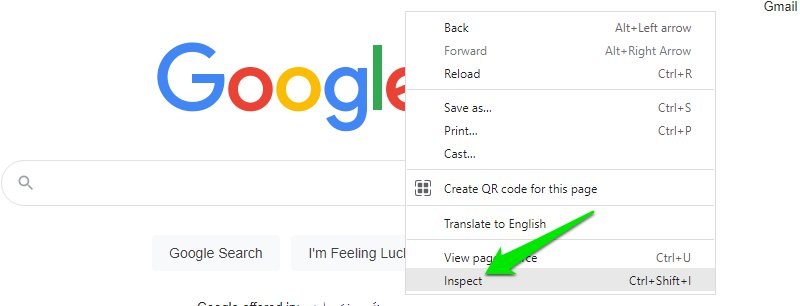
ตอนนี้คลิกที่เมนูจุดแนวตั้งสามจุดที่มุมบนขวาและเลือกตัวเลือก เงื่อนไขเครือข่าย จากเมนู เครื่องมือเพิ่มเติม
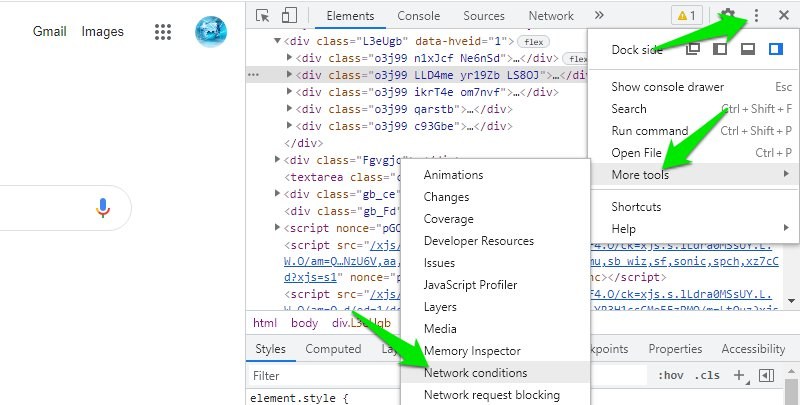
แผงใหม่จะเปิดขึ้นที่ด้านล่าง ที่นี่ ยกเลิกการเลือกช่องทำเครื่องหมายถัดจากตัวเลือก ใช้ค่าเริ่มต้นของเบราว์เซอร์ ในส่วน User-agent
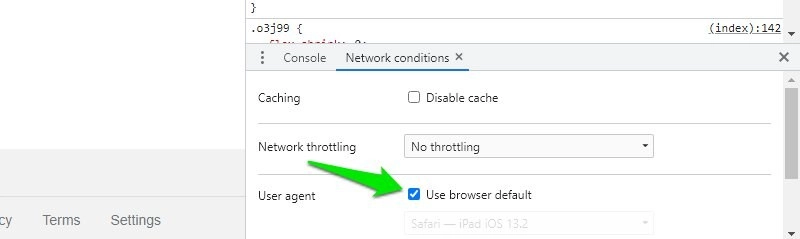
หลังจากนั้น คลิกที่เมนูตัวแทนผู้ใช้ที่นี่ และรายการตัวแทนผู้ใช้จะเปิดขึ้น ซึ่งรวมถึงเวอร์ชันเก่าของ Android, Microsoft Edge, Opera, Firefox, Chrome, Safari และ UC Browser บนระบบปฏิบัติการต่างๆ
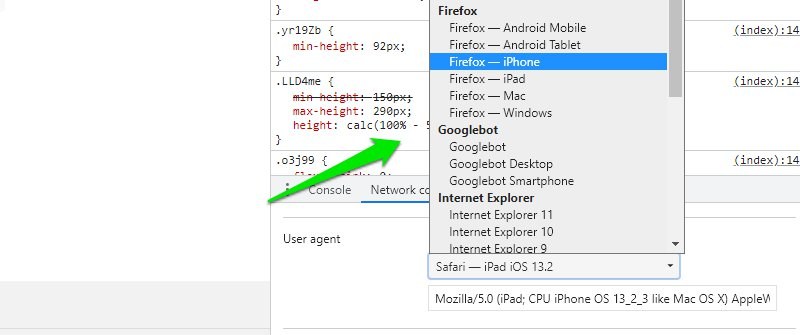
เลือกตัวแทนผู้ใช้ที่นี่ จากนั้นโหลดหน้าซ้ำ (กดปุ่ม F5) และตรวจดูให้แน่ใจว่าหน้าต่างตรวจสอบองค์ประกอบอยู่เมื่อคุณทำ หน้าโหลดใหม่จะเปิดขึ้นพร้อมกับตัวแทนผู้ใช้ใหม่
หากคุณต้องการรีเซ็ตการเรียกดูตามปกติ เพียงปิดหน้าต่างตรวจสอบองค์ประกอบแล้วโหลดซ้ำหรือย้ายไปยังหน้าเว็บอื่น หากคุณต้องการโต้ตอบกับหน้าเว็บและไปยังส่วนต่างๆ ของเว็บไซต์ คุณต้องเปิดหน้าต่างตรวจสอบองค์ประกอบไว้ คุณสามารถลดขนาดของหน้าต่างได้หากมีการกีดขวาง
ใช้ส่วนขยายเพื่อเปลี่ยน user-agent
หากคุณต้องการเปลี่ยน user-agent บ่อยๆ หรือต้องการกลุ่ม user-agent ที่ใหญ่ขึ้น ขอแนะนำให้ใช้ส่วนขยาย เราจะใช้ส่วนขยายของ Chrome ตามค่าเริ่มต้น Edge รองรับส่วนขยายของ Chrome แต่คุณจะต้องติดตั้งโปรแกรมเสริมนี้เพื่อให้ Opera ติดตั้งส่วนขยายของ Chrome ได้
แม้ว่า Google จะมีส่วนขยาย User-Agent Switcher ของตัวเอง แต่ฉันพบว่ามีข้อจำกัดและไม่คุ้มค่าที่จะใช้เนื่องจากขาดคุณสมบัติที่จำเป็นบางอย่าง
ฉันจะแนะนำให้คุณใช้ส่วนขยาย User-Agent Switcher และ Manager แทน มีตัวแทนผู้ใช้สำหรับเกือบทุกระบบปฏิบัติการและเบราว์เซอร์ ไม่เพียงแค่นั้น ยังมีตัวแทนผู้ใช้สำหรับเบราว์เซอร์และระบบปฏิบัติการเกือบทุกเวอร์ชัน
ส่วนขยายมีเมนูแบบเลื่อนลงสองเมนูที่ด้านบน รายการหนึ่งแสดงรายการเบราว์เซอร์ที่รองรับทั้งหมด และอีกรายการหนึ่งแสดงรายการระบบปฏิบัติการที่รองรับทั้งหมด
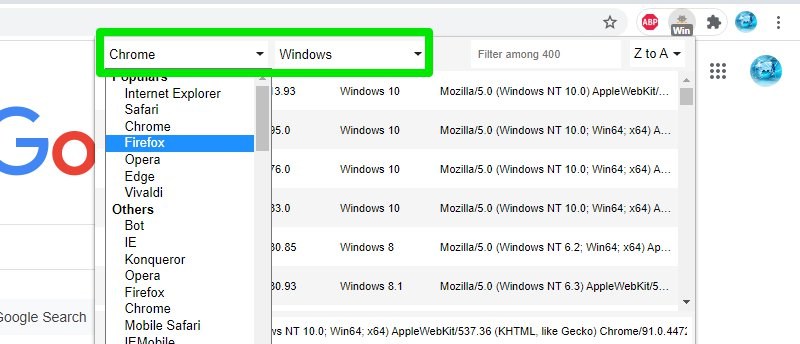
เมื่อคุณเลือกเบราว์เซอร์และระบบปฏิบัติการที่ต้องการแล้ว เบราว์เซอร์จะแสดงรายการเวอร์ชันของเบราว์เซอร์ทั้งหมดพร้อมกับเวอร์ชันของระบบปฏิบัติการ เลือก user-agent ที่ต้องการจากรายการและคลิกปุ่ม Apply ด้านล่าง คุณจะต้องโหลดหน้าซ้ำเพื่อดูการเปลี่ยนแปลง

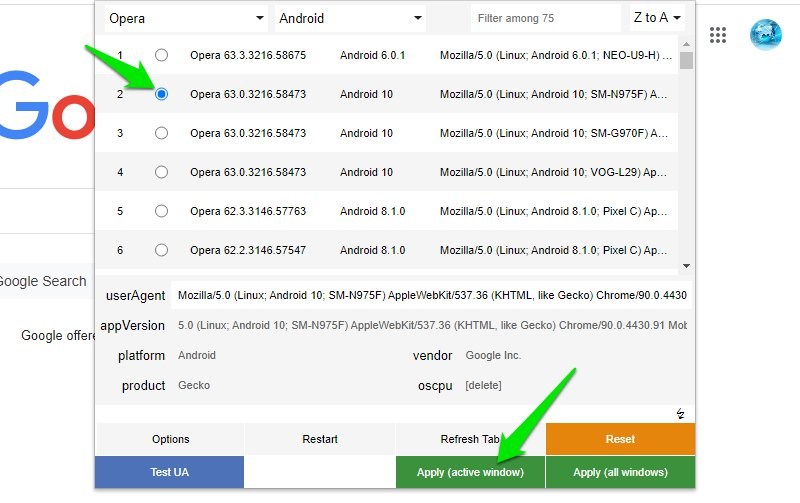
user-agent ใหม่จะคงอยู่ในแท็บใหม่ ดังนั้นการเรียกดูทั้งหมดของคุณจะใช้ user-agent ที่ปลอมแปลง หากต้องการยกเลิก ให้เปิดส่วนขยายอีกครั้งแล้วคลิก รีสตาร์ท การดำเนินการนี้จะรีเซ็ตสตริงผู้ใช้ทั้งหมด และค่าดีฟอลต์จะถูกเลือก คุณจะต้องโหลดหน้านี้ซ้ำ
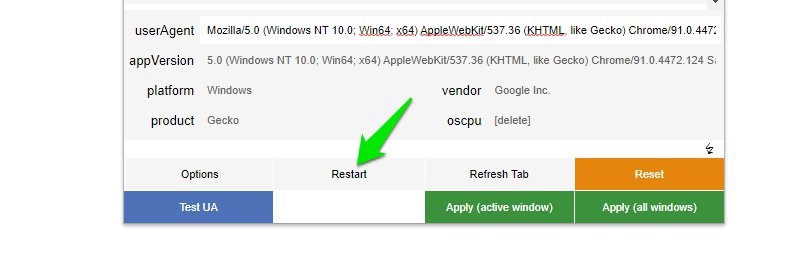
เปลี่ยน user-agent ใน Firefox
การสร้าง user-agent ใหม่ใน Firefox ด้วยตนเองนั้นค่อนข้างยาก ดังนั้นฉันจะแนะนำให้คุณใช้ส่วนเสริมของ Firefox แทน แม้ว่าฉันจะยังคงแสดงให้คุณเห็นถึงวิธีการดำเนินการด้วยตนเอง แต่ในกรณีที่คุณไม่ต้องการใช้ส่วนเสริม
สร้างสตริง user-agent ด้วยตนเอง
ในแถบค้นหาของ Firefox ให้ค้นหา about:config และยอมรับข้อความเตือนที่ปรากฏขึ้น
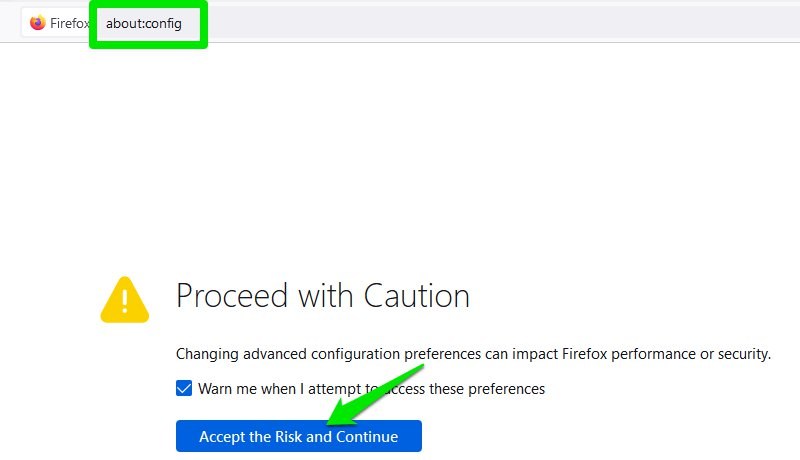
ที่นี่พิมพ์ general.useragent.override ในแถบค้นหาการตั้งค่า Firefox จะเสนอให้คุณสร้างการตั้งค่าใหม่โดยใช้ชื่อเดียวกันนี้ เลือกตัวเลือก สตริง ในส่วนนี้แล้วคลิกที่ไอคอน "+" (บวก) ในตอนท้าย
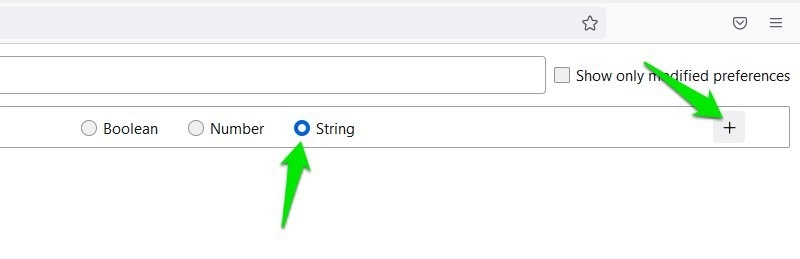
สิ่งนี้จะสร้างการตั้งค่าใหม่พร้อมพื้นที่ว่างเพื่อเพิ่มสตริง user-agent คุณจะต้องเพิ่มสตริงตัวแทนผู้ใช้ด้วยตนเองที่นี่ นี่คือรายการของตัวแทนผู้ใช้ทั้งหมด ค้นหา user-agent ที่ต้องการและคัดลอก/วางในการตั้งค่าที่คุณสร้างขึ้นและคลิก บันทึก
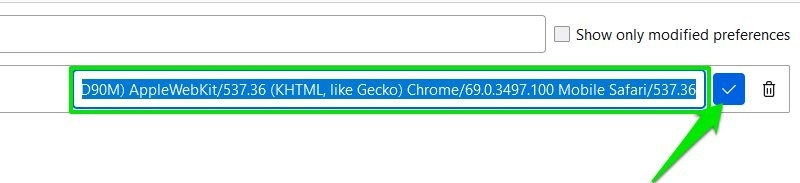
เพียงเท่านี้ ค่ากำหนด user-agent จะถูกสร้างขึ้น และตอนนี้การเรียกดูทั้งหมดในเบราว์เซอร์ Firefox ของคุณจะใช้ user-agent ใหม่นี้ คุณสามารถเปลี่ยนสตริงนี้ต่อไปเพื่อลองใช้ user-agent อื่นได้
หากต้องการรีเซ็ต User-agent เริ่มต้น คุณจะต้องลบการตั้งค่าที่คุณสร้างขึ้น เพียงคลิกไอคอน ถังขยะ ถัดจากการตั้งค่านี้เพื่อลบทันที
ใช้โปรแกรมเสริมของ Firefox
โชคดีที่ส่วนขยาย User-Agent Switcher และ Manager นั้นยังมีให้ใช้งานสำหรับ Firefox มันยังทำงานในลักษณะเดียวกับบน Chrome คุณเลือกเบราว์เซอร์และระบบปฏิบัติการที่คุณต้องการจากเมนูด้านบน แล้วเลือกตัวแทนผู้ใช้จากรายการเพื่อนำไปใช้
หรือคุณสามารถตรวจสอบ User-Agent Switcher Firefox add-on ใช้งานได้ง่ายกว่าเล็กน้อย เนื่องจากคุณเพียงแค่คลิกบนตัวแทนผู้ใช้จากรายการ และใช้งานได้ทันที อย่างไรก็ตาม รายชื่อตัวแทนผู้ใช้ที่เสนอมีจำกัดมาก
เปลี่ยน user-agent ใน Safari
ใน Safari คุณไม่จำเป็นต้องเข้าถึงการตั้งค่าที่ซับซ้อนเพื่อเปลี่ยน user-agent คุณสามารถเปลี่ยนได้จากเมนูหลัก คุณเพียงแค่ต้องเปิดใช้งานโหมดนักพัฒนาซอฟต์แวร์ก่อน นี่คือวิธี:
ไปที่การ ตั้งค่า จากเมนู Safari
ที่นี่ย้ายไปที่แท็บ ขั้นสูง และทำเครื่องหมายที่ช่องถัดจากตัวเลือก แสดงการพัฒนาในแถบเมนู ตัวเลือก
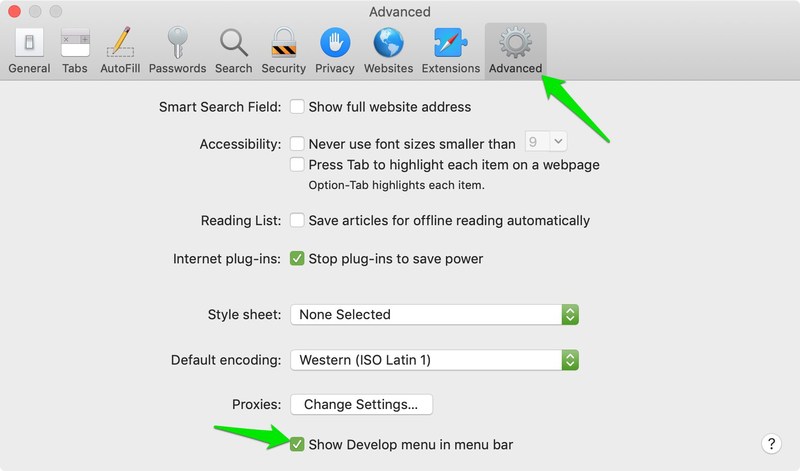
เมนู พัฒนา ใหม่จะปรากฏบนแถบเมนูถัดจากบุ๊กมาร์ก คลิกที่มันและเลื่อนเคอร์เซอร์ของเมาส์ไปที่ตัวเลือก ตัวแทนผู้ใช้ คุณจะเห็นรายการตัวแทนผู้ใช้ที่คุณสามารถเลือกเปลี่ยนแปลงได้ทันที คุณยังสามารถคลิกที่ อื่นๆ… เพื่อเพิ่มสตริง user-agent ที่กำหนดเองได้เช่นเดียวกับที่เราทำใน Firefox ด้านบน
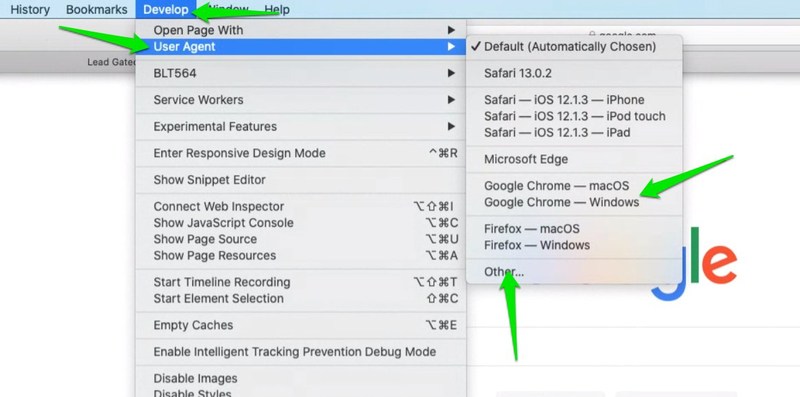
หากต้องการยกเลิกการเปลี่ยนแปลง user-agent คุณจะต้องกลับไปที่เมนู Develop เดิมและเลือก Default ในตัวเลือก User Agent
จบความคิด
ฉันจะแนะนำให้คุณใช้ส่วนขยายเฉพาะเพื่อเปลี่ยนตัวแทนผู้ใช้ในเบราว์เซอร์ของคุณ ใช้งานได้หลากหลายและทำให้ง่ายต่อการสลับไปมาระหว่างตัวแทนผู้ใช้หลายราย นอกจากนี้ยังควรทราบด้วยว่าหากเบราว์เซอร์/ส่วนขยายของคุณไม่มี user-agent ที่คุณต้องการ คุณสามารถค้นหาสตริงได้เหมือนกับที่เราทำสำหรับ Firefox และเพิ่มด้วยตนเอง
